
Quelques secondes par-ci, quelques secondes par-là … sur le long-terme, ce sont des minutes et des heures entières que vous pouvez gagner en utilisant des raccourcis clavier ! Gagnez du temps dès maintenant en utilisant quelques-uns de ces 33 raccourcis Photoshop.
Pour manier le pinceau
Le pinceau est l’un de nos outils de prédilection sur Photoshop ! Des actions simples comme changer la taille ou la dureté du pinceau peuvent nécessiter plus de trois clics, plusieurs ajustements et de précieuses secondes de votre temps. Vous pouvez passer à la vitesse supérieure en maîtrisant les raccourcis qui suivent.
| Action | Raccourci |
|---|---|
| 1. Activer le pinceau | B |
| 2. Réduire ou augmenter la taille du pinceau | [ ou ] |
| 3. Réduire ou augmenter la dureté du pinceau | { ou } |
| 4. Prendre rapidement la pipette de couleur | Maintenir Alt |
| 5. Réinitialiser les couleurs du 1er et de l’arrière-plan | D |
| 6. Intervertir les couleurs du 1er et de l’arrière-plan | X |
Pour organiser vos calques
Les plus efficaces d’entre vous le savent, bien organiser ses calques et pouvoir les manier rapidement est capital pour travailler rapidement et efficacement. Ces quelques raccourcis vous aideront à ne plus vous faire engloutir sous une montagne de calques désorganisés.
| Action | Raccourci Windows | Raccourci Mac |
|---|---|---|
| 7. Transformer manuellement le calque en cours | Ctrl + T | Cmd + T |
| 8. Copier plusieurs calques | Ctrl + Maj + C | Cmd + Maj + C |
| 9. Dupliquer un calque | Ctrl + J | Cmd + J |
| 10. Créer un nouveau calque via « couper » | Ctrl + Maj + J | Cmd + Maj + J |
| 11. Créer un nouveau groupe de calques (avec les calques sélectionnés) | Ctrl + G | Cmd + G |
| 12. Réappliquer le dernier filtre utilisé | Ctrl + F | Cmd + F |
| 13. Remplir le calque | Maj + F5 | Maj + F5 |
| 14. Fusionner tous les calques | Ctrl + Maj + E | Cmd + Maj + E |
| 15. Fusionner tous les calques en les copiant | Ctrl + Alt + Maj + E | Cmd + Alt + Maj + E |
Pour gérer votre document
Il y a des actions qui sont inévitables sur Photoshop : sauvegarder, sélectionner, revenir en arrière. Économisez du temps sur la gestion de votre document avec les raccourcis qui suivent.
| Action | Raccourci Windows | Raccourci Mac |
|---|---|---|
| 16. Revenir en arrière (alterne avec la version actuelle) | Ctrl + Z | Cmd + Z |
| 17. Revenir en arrière | Ctrl + Alt + Z | Cmd + Alt + Z |
| 18. Tout sélectionner | Ctrl + A | Cmd + A |
| 19. Désélectionner la sélection | Ctrl + D | Cmd + D |
| 20. Inverser la sélection | Ctrl + I | Cmd + I |
| 21. Cacher les extras | Ctrl + H | Cmd + H |
| 22. Sauvegarder | Ctrl + S | Cmd + S |
| 23. Sauvegarder en tant que | Ctrl + Maj + S | Cmd + Maj + S |
| 24. Sauvegarder pour le web | Ctrl + Maj + Alt + S | Cmd + Maj + Alt + S |
| 25. Changer la taille de l’image | Ctrl + Alt + I | Cmd + Alt + I |
Pour ajuster l’affichage
Selon la taille du document sur lequel vous travaillez, vous allez passer une bonne partie de votre temps à zoomer et dézoomer, inspecter la vue d’ensemble et examiner de près quelques pixels du document. Gagnez un temps considérable en réalisant ces actions au clavier plutôt qu’au pad ou à la souris.
| Action | Raccourci Windows | Raccourci Mac |
|---|---|---|
| 26. Activer / désactiver le plein écran | F | F |
| 27. Zoomer | Ctrl + (+) | Cmd + (+) |
| 28. Dézoomer | Ctrl + (-) | Cmd + (-) |
| 29. Ramener l’image à 100% | Ctrl + 1 | Cmd + 1 |
| 30. Adapter le document à la taille de la fenêtre | Ctrl + 0 | Cmd + 0 |
| 31. Activer l’outil main | Maintenir la touche espace | Maintenir la touche espace |
| 32. Afficher / masquer les règles | Ctrl + R | Cmd + R |
Personnaliser les raccourcis
Si vous préférez faire les choses à votre manière, Adobe a pensé à vous. Vous n’avez qu’à aller dans Éditions > Raccourcis clavier et faire les ajustements désirés.
| Action | Raccourci Windows | Raccourci Mac |
|---|---|---|
| 33. Personnaliser les raccourcis | Ctrl + Alt + Maj + K | Cmd + Alt + Maj + K |
Le bonus à garder à portée de main
En fin de compte … quelle meilleure façon de condenser tous ces raccourcis (et bien d’autres) qu’une infographie réalisée avec amour, rien que pour vous ?
[btn titre= »tuto retouche Photoshop » lien= »//fr.tuto.com/photoshop/ » target= »_tab »]Formez-vous sur Photoshop ![/btn]
Vous avez aimé cet article ?
- Partagez-le avec votre entourage et votre réseau :)
- Découvrez régulièrement des tips pratiques & ressources essentielles en vous abonnant à la newsletter !


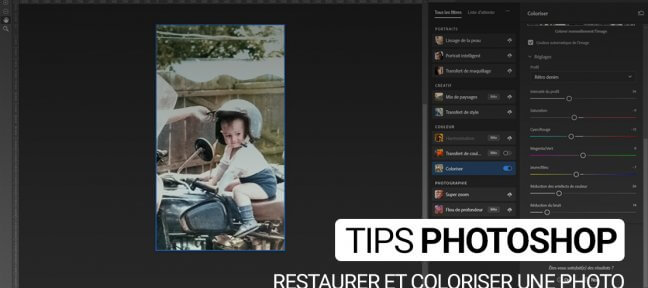
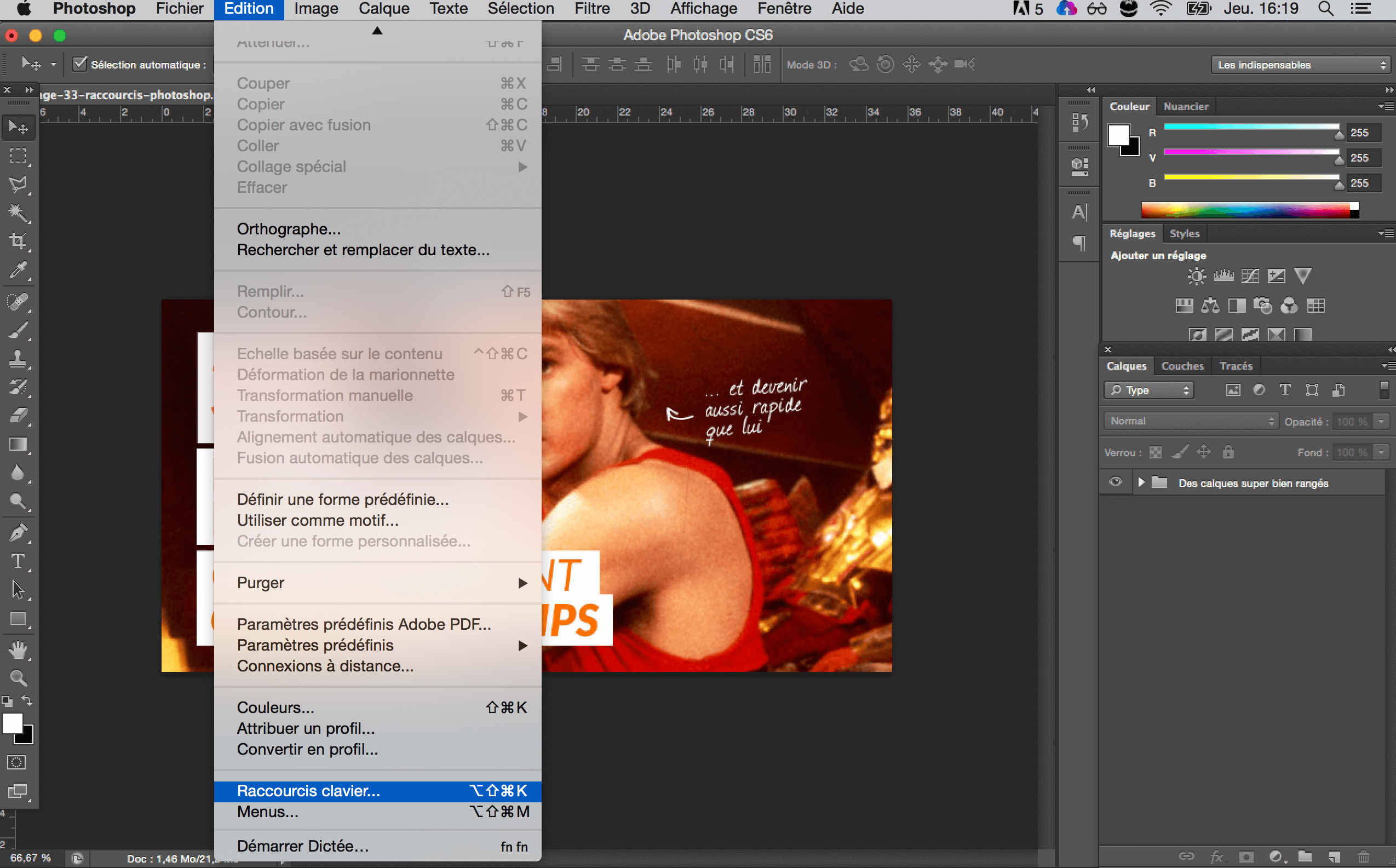
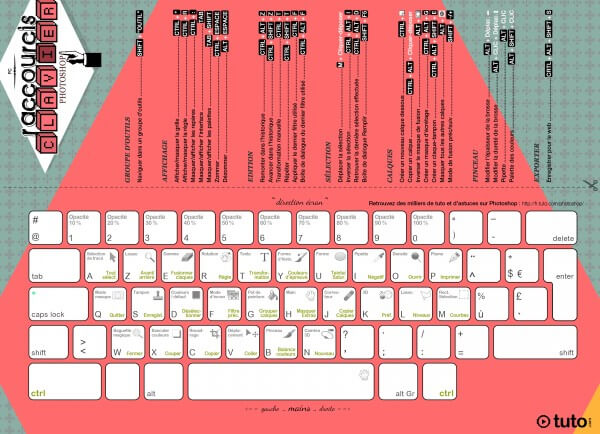
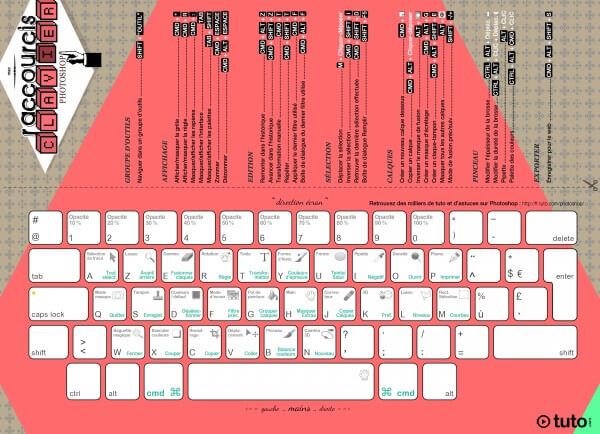
3 mars 2017 at 5 h 43 min
MERCI complet et simplifié, BRAVO !
26 mars 2017 at 18 h 00 min
Petite correction, sur la version CC, inverser la sélection c’est Ctrl + Maj + I et non Ctrl + I qui lui va transformer en négatif !
26 décembre 2017 at 20 h 01 min
MERCI MERCI, ça va m’être d’une grande aide. C’est génial !!
15 mai 2018 at 9 h 45 min
vraiment bien fait